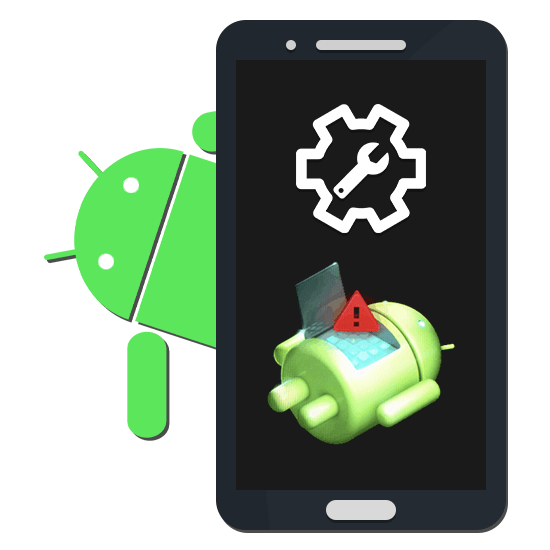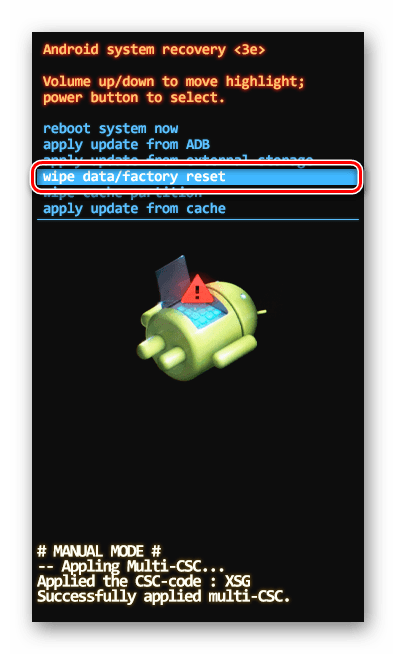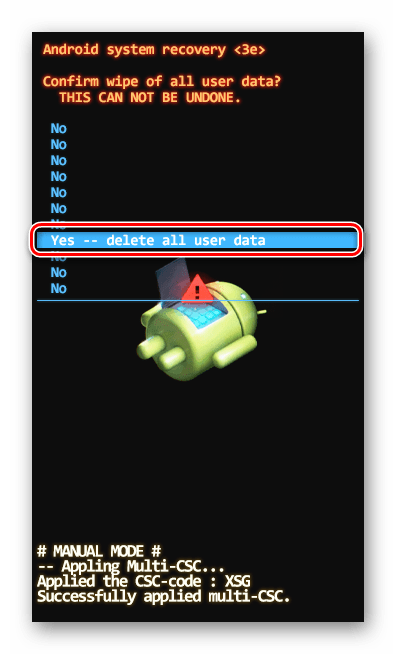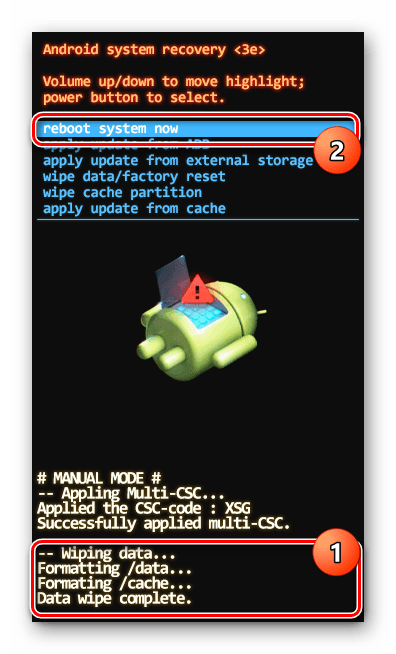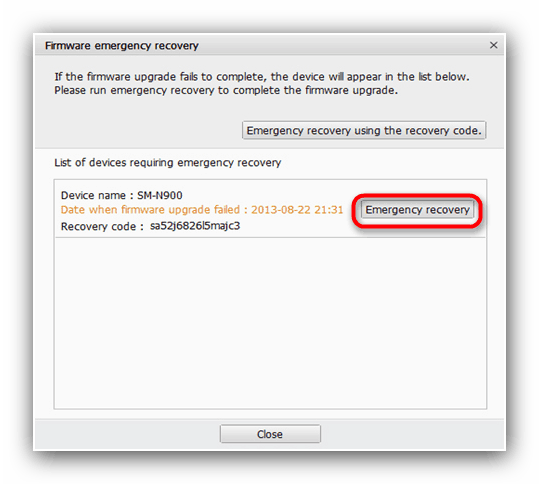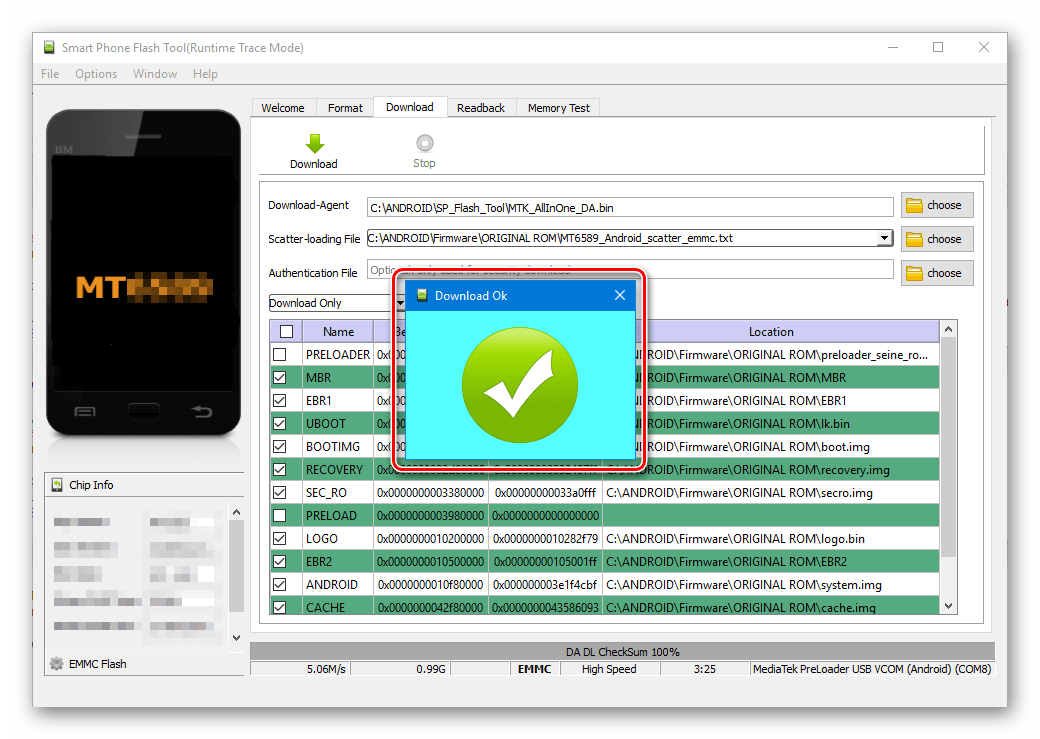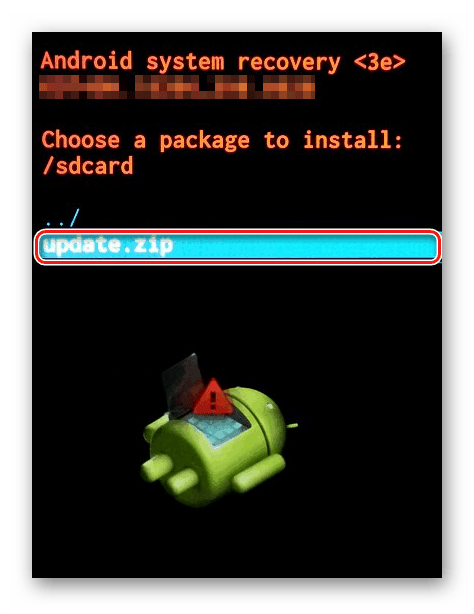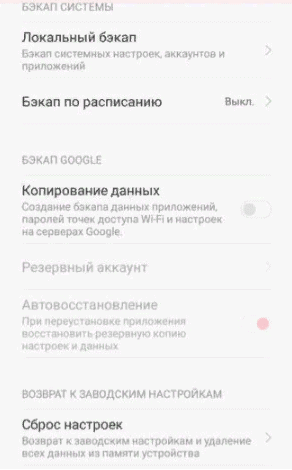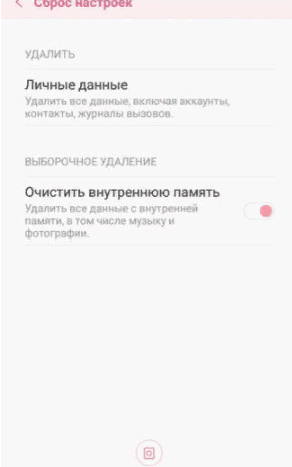- Причины появления логотипа Android с восклицательным знаком
- Способы устранения проблем с ПО
- Способ 1: Сброс к заводским настройкам
- Способ 2: Официальные прошивки
- Способ 3: Неофициальные прошивки
- Заключение
- Андроид лежит с восклицательным знаком. Что делать в такой ситуации?
- Причины появления логотипа Android с восклицательным знаком
- Способы устранения проблем с ПО
- Способ 1: Сброс к заводским настройкам
- Способ 2: Официальные прошивки
- Способ 3: Неофициальные прошивки
- Заключение
- Помогла ли вам эта статья?
- Андроид лежит с восклицательным знаком. Что делать в такой ситуации?
- О чем сигнализирует изображение андроида с восклицательным знаком?
- Аппаратный сброс
- Сброс на разных устройствах
- Прошивка аппарата
- Что следует сделать после восстановления аппарата?
- Появился лежащий Андроид с восклицательным знаком. Что делать?
Причины появления логотипа Android с восклицательным знаком
В работе любого Android-устройства, будь то планшет или телефон, рано или поздно возникают ошибки, выражающиеся тем или иным образом. Если ваш смартфон после очередной перезагрузки перестал включаться, а логотип загрузки системы изменился на символ Андроида с красным треугольником, проблема наверняка заключается в неправильном функционировании программного обеспечения. В ходе статьи мы расскажем о методах устранения подобной проблемы.
Способы устранения проблем с ПО
Многие из проблем на Android в любой версии не появляются без причины. В рассматриваемом случае ей, скорее всего, стала попытка самостоятельно обновить или заменить стандартное программное обеспечение. Избавиться от указанного логотипа можно путем сброса или перепрошивки девайса. При этом во всех ситуациях будут удалены личные данные, поэтому рекомендуем заранее сделать резервное копирование, выполнив перенос информации на компьютер.
Способ 1: Сброс к заводским настройкам
Этот способ не такой радикальный, как следующий, но все же в результате с вашего Андроид-устройства будут удалены все данные, находящиеся во внутренней памяти. Перед прочтением инструкции помимо резервного копирования желательно извлечь карту памяти и SIM-карту. Если вам будет что-то не понятно, можете ознакомиться с инструкцией у нас на сайте.
- При включении смартфона откройте меню рекавери. Для этого воспользуйтесь одной из специальных комбинаций, описанных в отдельной статье.
Используя кнопки управления громкостью, найдите пункт «Wipe data/factory reset». Выбрать данный раздел можно с помощью кнопки включения.
Среди представленных вариантов перейдите и нажмите по строке «Yes – delete all user data».
Дальше дождитесь появления стартового меню рекавери и выберите пункт «Reboot system now».
После проделанных действий устройство должно будет автоматически перезагрузиться и включиться точно так же, как это было до появления символа Андроид с восклицательным знаком. Обычно этого будет достаточно для возобновления правильной работы смартфона. Однако иногда требуются более сложные меры по перепрошивке телефона.
Способ 2: Официальные прошивки
Как было упомянуто, этот способ является радикальным и заключается в перепрошивке устройства, с применением официального программного обеспечения, выпущенного производителем как раз для таких случаев. Найти совместимое ПО можно на соответствующем ресурсе или среди инструкций в отдельном разделе у нас на сайте. Из-за большого разнообразия методов мы не будем рассматривать процесс восстановления официальной прошивки, в то время как вы можете ознакомиться с инструкцией на примере программы от Samsung.
Обратите внимание, некоторые производители не предоставляют прямой возможности загрузить официальную прошивку для аппарата. Выходом здесь станет сброс, описанный в первом способе, или скачивание подходящего ПО на сторонних сайтах, например, 4PDA. Отличным вариантом также является установка кастомной прошивки, совместимой с девайсом.
Способ 3: Неофициальные прошивки
Как и в предыдущем способе, этот сводится к установке новой прошивки, но в этом случае не официальной, а кастомной. Главным отличием подобного ПО выступают модификации многих элементов интерфейса и функционала девайса. В виду этого многие элементы ОС будут отличаться от официальной прошивки и потому подойдут только любителям.
- Для начала нужно установить кастомное рекавери, необходимое для инсталляции стороннего ПО. Об этом можете узнать из отдельной статьи.
Найти подходящие прошивки вы можете в разделе Android на форуме 4PDA. Здесь имеются варианты практически для любых устройств вне зависимости от даты выпуска.
Непосредственно процедура перепрошивки производится через ранее установленное или в некоторых отдельных случаях через заводское меню рекавери. Об этом мы детально рассказали в статье по ниже представленной ссылке и в инструкциях по конкретным моделям устройств.
Надеемся, описанных действий будет достаточно для устранения рассматриваемой проблемы. Если же логотип Андроида с треугольником не исчез, можете описать проблему в комментах, так как иногда может потребоваться индивидуальное решение.
Заключение
Несмотря на вполне осуществимую починку Android-устройства вручную, лучшим вариантом все равно является обращение к специалистам. Благодаря этому вы получите девайс в том же состоянии, в котором он был до поломки, не беспокоясь о последствиях в будущем. При этом, однако, если у вас есть опыт сброса и перепрошивки телефонов, можно обойтись и своими силами.
Помимо этой статьи, на сайте еще 12473 инструкций.
Добавьте сайт Lumpics.ru в закладки (CTRL+D) и мы точно еще пригодимся вам.
Отблагодарите автора, поделитесь статьей в социальных сетях.
Источник
Андроид лежит с восклицательным знаком. Что делать в такой ситуации?
Что делать, если Андроид лежит с восклицательным знаком? В статье рассмотрим основные причины неисправности устройства и пути ее решения.
Первая версия операционной системы Андроид появилась в 2008 году. Наличие большого количества функций, простота в использовании и невысокая, по сравнению с аналогами цена, сделали её доступной для широкого круга пользователей. Неудивительно, что вопросы, связанные с длительной и бесперебойной работой устройств с этой операционной системой, очень актуальны.
Значок на экране в виде андроида с восклицательным знаком означает нарушение в работе программного обеспечения устройства. Оно может быть связано или с установкой нелицензионной программы, или с заражением вирусом.

Обычно с такой проблемой пользователь может столкнуться при включении (перезагрузке) смартфона или планшета. Если это случилось с вами, то что можно предпринять?
Первое, что предлагают в таких случаях, это восстановление заводских настроек. Для этого нужно выключить устройство, при необходимости подзарядить его до 100% и включить в режиме меню для разработчиков. Так как комбинация клавиш зависит от модели смартфона или планшета, рекомендуем обратиться к инструкции. В стандартном случае сделать это можно при помощи одновременного удержания кнопок питания, громкости звука вниз и (или) Home.
В некоторых случаях смартфон после этого действия может вернуть заводские настройки автоматически, но порой это нужно делать вручную. Помните, что в таком состоянии работают только кнопки (воспользоваться сенсором не получится). Для перемещения вверх и вниз по пунктам меню придется использовать клавиши регуляции звука. В списке вам нужно выбрать кнопкой питания или Home позицию «Wipe data/Factory reset», что означает «удалить данные/сброс настроек» и в следующем открывшемся окне подтвердить свой выбор.

Главным недостатком этого действия является удаление с вашего устройства всего, что не является заводскими настройками. А это контакты, сообщения, фотографии, аудио и видеозаписи и установленные вами программы. Поэтому, если вы не хотите, чтобы сохранность ваших данных зависела целиком от одного электронного устройства, делайте резервные копии заранее.
Если возврат к первоначальному состоянию не помог и Андроид лежит с восклицательным знаком по-прежнему, можно попробовать решить вопрос с помощью установки нового программного обеспечения. Прежде, чем приступить к этому, найдите и изучите всю доступную информацию о вашем устройстве, совместимых с ним прошивок и отзывов на них. Читайте статью о том, как прошить Андроид Самсунг.
Если вы не уверены, что сможете справиться с этой задачей самостоятельно, лучше обратиться к специалисту, потому что любая ошибка способна привести к катастрофическим последствиям.
Если в настройках андроида включена функция «отладка по USB», можно перепрошить устройство, подключив его к компьютеру или ноутбуку.


Уже скачанную папку с программой распаковываем на диске С. Проверьте наличие скачанных драйверов для вашего смартфона и установите, если их нет. Выключите устройство, комбинацией клавиш введите его в режим прошивки и с помощью шнура подсоедините его к компьютеру. Далее следуйте указаниям программы.
Если вы не подключали возможность отладить ваш смартфон через USB провод, рассмотрите другой вариант переустановить программное обеспечение, используя само устройство и флеш карту. Для этого придётся снова вернуться в описанное ранее меню, выбрав опцию восстановление при помощи SD.

В обоих вариантах в конце придётся снова произвести сброс системы до первоначальных настроек.
Подведём итоги: Андроид лежит с восклицательным знаком — это непростая проблема, но решаемая. Если вы не хотите сталкиваться с ней часто, будьте внимательны к тому, что вы скачиваете на устройство. Обязательно установите антивирус.
Исправить проблему можно или самостоятельно, или при помощи специалиста путём сброса настроек или переустановки программного обеспечения.
Уважаемые читатели! Если у вас остались вопросы или есть комментарии по теме статьи — пожалуйста, оставляйте их ниже.
Источник
Причины появления логотипа Android с восклицательным знаком
В работе любого Android-устройства, будь то планшет или телефон, рано или поздно возникают ошибки, выражающиеся тем или иным образом. Если ваш смартфон после очередной перезагрузки перестал включаться, а логотип загрузки системы изменился на символ Андроида с красным треугольником, проблема наверняка заключается в неправильном функционировании программного обеспечения. В ходе статьи мы расскажем о методах устранения подобной проблемы.
Способы устранения проблем с ПО
Многие из проблем на Android в любой версии не появляются без причины. В рассматриваемом случае ей, скорее всего, стала попытка самостоятельно обновить или заменить стандартное программное обеспечение. Избавиться от указанного логотипа можно путем сброса или перепрошивки девайса. При этом во всех ситуациях будут удалены личные данные, поэтому рекомендуем заранее сделать резервное копирование, выполнив перенос информации на компьютер.
Читайте также: Как сделать бэкап телефона перед прошивкой
Способ 1: Сброс к заводским настройкам
Этот способ не такой радикальный, как следующий, но все же в результате с вашего Андроид-устройства будут удалены все данные, находящиеся во внутренней памяти. Перед прочтением инструкции помимо резервного копирования желательно извлечь карту памяти и SIM-карту. Если вам будет что-то не понятно, можете ознакомиться с инструкцией у нас на сайте.
Сброс Android к заводским настройкам
Сброс настроек на Samsung
- При включении смартфона откройте меню рекавери. Для этого воспользуйтесь одной из специальных комбинаций, описанных в отдельной статье.
Читайте также: Как зайти в рекавери на Android
Используя кнопки управления громкостью, найдите пункт «Wipe data/factory reset». Выбрать данный раздел можно с помощью кнопки включения.
Среди представленных вариантов перейдите и нажмите по строке «Yes — delete all user data».
Дальше дождитесь появления стартового меню рекавери и выберите пункт «Reboot system now».
После проделанных действий устройство должно будет автоматически перезагрузиться и включиться точно так же, как это было до появления символа Андроид с восклицательным знаком. Обычно этого будет достаточно для возобновления правильной работы смартфона. Однако иногда требуются более сложные меры по перепрошивке телефона.
Способ 2: Официальные прошивки
Как было упомянуто, этот способ является радикальным и заключается в перепрошивке устройства, с применением официального программного обеспечения, выпущенного производителем как раз для таких случаев. Найти совместимое ПО можно на соответствующем ресурсе или среди инструкций в отдельном разделе у нас на сайте. Из-за большого разнообразия методов мы не будем рассматривать процесс восстановления официальной прошивки, в то время как вы можете ознакомиться с инструкцией на примере программы от Samsung.
Читайте также: Как восстановить прошивку на Android
Читайте также: Инструкции по прошивке разных устройств
Обратите внимание, некоторые производители не предоставляют прямой возможности загрузить официальную прошивку для аппарата. Выходом здесь станет сброс, описанный в первом способе, или скачивание подходящего ПО на сторонних сайтах, например, 4PDA. Отличным вариантом также является установка кастомной прошивки, совместимой с девайсом.
Способ 3: Неофициальные прошивки
Как и в предыдущем способе, этот сводится к установке новой прошивки, но в этом случае не официальной, а кастомной. Главным отличием подобного ПО выступают модификации многих элементов интерфейса и функционала девайса. В виду этого многие элементы ОС будут отличаться от официальной прошивки и потому подойдут только любителям.
- Для начала нужно установить кастомное рекавери, необходимое для инсталляции стороннего ПО. Об этом можете узнать из отдельной статьи.
Подробнее: Установка кастомного рекавери на Android-устройство
Найти подходящие прошивки вы можете в разделе Android на форуме 4PDA. Здесь имеются варианты практически для любых устройств вне зависимости от даты выпуска.
Перейти к прошивкам на 4PDA
Непосредственно процедура перепрошивки производится через ранее установленное или в некоторых отдельных случаях через заводское меню рекавери. Об этом мы детально рассказали в статье по ниже представленной ссылке и в инструкциях по конкретным моделям устройств.
Способы прошивки Android через рекавери
Как прошить телефон на Андроид
Надеемся, описанных действий будет достаточно для устранения рассматриваемой проблемы. Если же логотип Андроида с треугольником не исчез, можете описать проблему в комментах, так как иногда может потребоваться индивидуальное решение.
Заключение
Несмотря на вполне осуществимую починку Android-устройства вручную, лучшим вариантом все равно является обращение к специалистам. Благодаря этому вы получите девайс в том же состоянии, в котором он был до поломки, не беспокоясь о последствиях в будущем. При этом, однако, если у вас есть опыт сброса и перепрошивки телефонов, можно обойтись и своими силами.
Мы рады, что смогли помочь Вам в решении проблемы.
Опишите, что у вас не получилось. Наши специалисты постараются ответить максимально быстро.
Помогла ли вам эта статья?
Андроид лежит с восклицательным знаком. Что делать в такой ситуации?
Что делать, если Андроид лежит с восклицательным знаком? В статье рассмотрим основные причины неисправности устройства и пути ее решения.
Первая версия операционной системы Андроид появилась в 2008 году. Наличие большого количества функций, простота в использовании и невысокая, по сравнению с аналогами цена, сделали её доступной для широкого круга пользователей. Неудивительно, что вопросы, связанные с длительной и бесперебойной работой устройств с этой операционной системой, очень актуальны.
Значок на экране в виде андроида с восклицательным знаком означает нарушение в работе программного обеспечения устройства. Оно может быть связано или с установкой нелицензионной программы, или с заражением вирусом.

Обычно с такой проблемой пользователь может столкнуться при включении (перезагрузке) смартфона или планшета. Если это случилось с вами, то что можно предпринять?
Первое, что предлагают в таких случаях, это восстановление заводских настроек. Для этого нужно выключить устройство, при необходимости подзарядить его до 100% и включить в режиме меню для разработчиков. Так как комбинация клавиш зависит от модели смартфона или планшета, рекомендуем обратиться к инструкции. В стандартном случае сделать это можно при помощи одновременного удержания кнопок питания, громкости звука вниз и (или) Home.
В некоторых случаях смартфон после этого действия может вернуть заводские настройки автоматически, но порой это нужно делать вручную. Помните, что в таком состоянии работают только кнопки (воспользоваться сенсором не получится). Для перемещения вверх и вниз по пунктам меню придется использовать клавиши регуляции звука. В списке вам нужно выбрать кнопкой питания или Home позицию «Wipe data/Factory reset», что означает «удалить данные/сброс настроек» и в следующем открывшемся окне подтвердить свой выбор.

Главным недостатком этого действия является удаление с вашего устройства всего, что не является заводскими настройками. А это контакты, сообщения, фотографии, аудио и видеозаписи и установленные вами программы. Поэтому, если вы не хотите, чтобы сохранность ваших данных зависела целиком от одного электронного устройства, делайте резервные копии заранее.
Если возврат к первоначальному состоянию не помог и Андроид лежит с восклицательным знаком по-прежнему, можно попробовать решить вопрос с помощью установки нового программного обеспечения. Прежде, чем приступить к этому, найдите и изучите всю доступную информацию о вашем устройстве, совместимых с ним прошивок и отзывов на них. Читайте статью о том, как прошить Андроид Самсунг.
Если вы не уверены, что сможете справиться с этой задачей самостоятельно, лучше обратиться к специалисту, потому что любая ошибка способна привести к катастрофическим последствиям.
Если в настройках андроида включена функция «отладка по USB», можно перепрошить устройство, подключив его к компьютеру или ноутбуку.


Уже скачанную папку с программой распаковываем на диске С. Проверьте наличие скачанных драйверов для вашего смартфона и установите, если их нет. Выключите устройство, комбинацией клавиш введите его в режим прошивки и с помощью шнура подсоедините его к компьютеру. Далее следуйте указаниям программы.
Если вы не подключали возможность отладить ваш смартфон через USB провод, рассмотрите другой вариант переустановить программное обеспечение, используя само устройство и флеш карту. Для этого придётся снова вернуться в описанное ранее меню, выбрав опцию восстановление при помощи SD.

В обоих вариантах в конце придётся снова произвести сброс системы до первоначальных настроек.
Подведём итоги: Андроид лежит с восклицательным знаком — это непростая проблема, но решаемая. Если вы не хотите сталкиваться с ней часто, будьте внимательны к тому, что вы скачиваете на устройство. Обязательно установите антивирус.
Исправить проблему можно или самостоятельно, или при помощи специалиста путём сброса настроек или переустановки программного обеспечения.
Уважаемые читатели! Если у вас остались вопросы или есть комментарии по теме статьи — пожалуйста, оставляйте их ниже.
О чем сигнализирует изображение андроида с восклицательным знаком?
Если на вашем устройстве возник знак Android с восклицательным знаком, то это свидетельствует о наличии неполадок в функционировании вашего аппаратного обеспечения. Они могут возникнуть из-за неосознанной установки пиратского приложения или появления опасного вируса в системе. Чаще всего с описанной неудачей пользователи сталкиваются в момент включения или выключения гаджета.
Аппаратный сброс
Является простым и быстрым способом устранения ошибки в системе. Выполняется в меню инженерного типа и делает доступным возврат гаджета к первозданным параметрам. Вызывается оно посредством сочетания горячих клавиш, которые можно узнать в руководстве пользователя к вашему устройству. Перед началом использования данного способа устройство рекомендуется полностью зарядить. После удерживания клавиш вы попадете в программу. Там нажмите кнопку питания и удерживайте в течение двух минут. Далее задействуйте кнопку питания и клавишу управления звуком. Указанные действия спровоцируют появление нового окна. По окончании проведения озвученных шагов, смартфон перезагрузится и система сделает возврат к первоначальным параметрам в автоматическом режиме. Если этого не случилось, то вам самостоятельно следует выбрать пункт «Wipe data/Factory reset». Последним шагом будет подтверждение проделанных действий и очищение памяти.
Сброс на разных устройствах
На технике, изготовленной фирмой Samsung, войти в главное инженерное меню разрешается посредством сочетания трех клавиш: вызова меню, питания и увеличения громкости. До первоначальных параметров сброс настроек удобно осуществить через пункт «Wipe data/Factory reset» и последующей перезагрузки системы.
На устройствах фирм Xiaomi, Huawei сделать настройки первоначальными можно с использованием следующей инструкции:
- Выберите пункт «Дополнительно» в настройках смартфона, а затем нажмите следующую кнопку «Расширяемые настройки».
- Опуститесь в самый низ и нажмите на «Восстановление и сброс».
- В конце странице зайдите во вкладку «Сброс настроек».
- Отметьте поле очистки памяти внутреннего типа и выполните откат настроек.
- В результате проведения обновления будет выполнена перезагрузка системы.
В продуктах от компании Acer сброс рекомендуют делать следующим образом:
- Удерживайте верхнюю кнопку громкости и питания. Так вы попадете в необходимое меню, позволяющее выполнить полезную процедуру сброса настроек.
- Найдите «Recovery Mode» и активируйте посредством нажатия нижней кнопки громкости.
- Нажмите клавишу отключения устройства.
- В появившемся меню активируйте «Wipe data/Factory reset».
Вернуться к первоначальным настройкам в смартфонах от Asus легко позволено посредством нажатия нижней клавиши громкости и удерживания кнопки питания на протяжении нескольких секунд. Далее одну кнопку разрешается отпустить, но громкость нужно держать немного дольше вплоть до появления нового меню. В нем надо нажать на «Enter recovery» и далее «Wipe data/Factory reset».
Прошивка аппарата
В ситуациях, когда аппаратный сброс не показал никаких результатов, рекомендуют воспользоваться заменой программного обеспечения или иными словами перепрошивкой. Стоит отметить, данный способ поможет добиться результата, если в настройках устройства активирована функция отладки по USB-кабелю.
Перед началом операции необходимо хорошо ознакомиться с темой, поскольку неудачная прошивка влечет за собой поломку смартфона. В общих чертах процесс внедрения изменений в программное обеспечение выглядит таким образом: скачивается подходящий файл с прошивкой, распаковывается в корневом каталоге, находящемся на диске С. Далее совершается зарядка и перезагрузка системы и с помощью специальных клавиш вызывается меню. Смартфон подключается к компьютеру через USB-кабель и выполняется перепрошивка. По окончании процесса выполняется перезагрузка.
Что следует сделать после восстановления аппарата?
В результате использования метода сброса настроек пользователю придется столкнуться с проблемой частичной или полной потери данных. Избежать таких ситуаций помогает регулярное синхронизирование устройства с Google. К тому же оно обеспечивает удобство пользователя при работе с различными приложениями, поскольку запоминает пароль, контакты и другие данные.
Если вы не проводили синхронизацию, то рекомендуется сразу прибегнуть к данному способу после восстановления аппарата. Первым делом необходимо добавить Google аккаунт. После входа вам будет предложено провести резервное копирование и восстановление, что приведет к созданию резервной копии системы. Последним шагом нужно нажать на адрес электронной почты и убедиться в обновлении сервисов. Вам придет сообщение о том, какие приложения и данные были синхронизированы. Рекомендуется проводить данную процедуру как можно чаще.
Появился лежащий Андроид с восклицательным знаком. Что делать?
Появился робот Андроид с открытым люком и треугольником с восклицательным знаком на планшете. Планшет не включается. Хоть он и китайский, но все равно жалко. Что делать?
Такое случается не только с планшетами, но и со смартфонами.
Что-то у вас произошло с программным обеспечением.
Попробуйте сбросить на планшете все настройки до заводских (Hard reset).
Про аппаратный сброс чуть подробнее можно прочитать здесь.
В большинстве случаев, это поможет вам.
автор вопроса выбрал этот ответ лучшим
Aleksandr LXXV [178K]
Если робот Андроид лежит с восклицательным знаком, это означает, что скорее всего Вы провели неудачный эксперимент с программным обеспечением дивайса. Возможно, Вы установили какую-нибудь «сломанную» программу, которая и привела к «падению» андроида))
Сделайте аппаратный сброс, выбрав в инженерном меню «Wipe data/factory reset». В зависимости от модели Вашего смартфона, зайти в инженерное меню можно следующим образом:
- попробуйте комбинацию «home, power» и клавишу громкости вниз.
- если кнопка «home» сенсорная, скорее всего комбинация кнопок «power» и громкости вниз.
Комбинация должна зажиматься пальцами и удерживаться до тех пор, пока на экране не появится сервисное меню. Затем выберите соответствующий пункт меню, передвигаясь в нём путём нажатия кнопок громкости.
После того, как Вы выберите пункт «Wipe data/factory reset», на экране появится несколько строчек и вопрос «Удалить все данные с Вашего устройства?» Жмите «да». Теперь происходит очистка памяти дивайса. После этого устройство будет перезагружено. Если этого не произошло автоматически, нужно выбрать пункт меню «rebootsystemnow». После перезагрузки устройство, по идее, должно снова нормально заработать.
Но цена этому — потеря всех данных, причём именно ВСЕХ — включая все контакты, фотки, смс и все когда-либо загруженные приложения.
По этой причине стоит всегда регулярно синхронизировать свой смартфон с Гуглом через свою учётную запись, так как таким путём можно восстановить почти все данные.
Если перезагрузка через инженерное меню не помогла, поможет только полная замена ПО. Осуществить её можно путём перепрошивки путём подключения смартфона через USB к компу или же при помощи флэшкарты через инженерное меню. Помните, что перепрошивка — дело рискованное. Нужно обязательно следовать в точности всем инструкциям, иначе Ваше устройство может «погибнуть» окончательно. В любом случае обязательно поднимите всю информацию по прошивке в интернете, чтобы не наделать ошибок. Удачи Вам!
У меня тоже китайский Андроид устройство, и когда у меня бывают такие пробелемы, я делаю сброс настроек, или удаляю некоторые приложение, которые занимают много мест, в большинстве случаев это помогает. А если у Вас и это не помогло, вот для Вас я нашла некоторые цитаты, где объясняется, что можно сделать:
Надеюсь смогла быть полезной Вам.
При появлении подобного символа, есть общие рекомендации для всех моделей андроидов — это заход в меню рекавери.
Для этого понажимайте три кнопки — громкость — меню — включения. Так для всех моделей нет единого рецепта, то кнопки можно пробовать нажимать в разной последовательности.
Когда увидите появление меню рекавери, найдите пункт «Wipe data/Factory Setting» и нажмите на него.
А в общем, все-таки андроиды не такие дешевые по цене, чтобы самостоятельно в них ковыряться, лучше заплатить немного денег и сходить к специалистам, которые сделают все настройки с гарантией качества. не так дорого это стоит, как кажется.
Если телефон не включается, например, после перепрошивки, можно попробовать следующие действия:
- Выключить устройство, нажав кнопку питания немного более 10 секунд
- Нажать Volume Down + Power, попадаем в Fastboot mode
- Выбираем параметр Recovery mode кнопками управления громкости, кнопкой питания подтверждаем выбор
- Появится Андройд с восклицательным знаком. Затем нажимаем кнопку Power, а дальше нажимаем на Volume Up
- Выбрать параметр wipe data/factory reset
- Выбрать reboot system now
После неудачной попытки сделать бэкап андроида встроенным приложением-робот на боку,с восклицательным знаком и распоротым пузом!В Internete только одно-мол играйте с качелькой громкости и кнопкой питания,чтобы войти в меню.Ну ни как не реагирует. КИРПИЧ?
Решение-снял батарейку на пару минут,и снова вставил.Типа просто обычная»ПЕРЕЗАГРУЗКА». И всё-РАБОТАЕТ. Проверка системы сбоев не нашла.Все настройки,кроме часов,профили и файлы-на местах!
Возможно, перед этим вы делали что-то с программным обеспечением на своем планшете. Скорее всего, установили какую нибудь глючную программу и это привело к таким неприятным результатам. Первое, что можно попробовать сделать самостоятельно, это сбросить настройки планшета до заводских. Если это не помогло, то перепрошить его. Если вы не сможете сделать это самостоятельно, то отнесите в сервисный центр. Там вам точно помогут.
Перед этим на нажимали одновременно три клавиши «Home», «Громкость -» и кнопку выключения? Похоже вы вошли в Recovery планшета. Там должен быть пункт «Перезагрузка» или «Rebooting»-тапните по нему. Либо можете сделать там же хард-ресет, при этом все настройки вернутся к заводским. А на будущее рекомендую зайти на этот форум, там вы сможете найти информацию по планшету.
Если сами не уверены в том что это такое, как с этим бороться, то нести в сервисный центр, ну или просто к знающему человеку. Здесь может быть много причин. Однозначно сказать невозможно. Может быть Вы удалили какой-нибудь нужный файл, может быть програмку какую-нибудь вредную поставили, может быть обновилось что-нибудь неудачно. Но скорее-всего придется менять прошивку.
Геннадий Синьков [63]
Возможно планшет самопроизвольно вошел в Recavery mode или инженерное меню Если бог миловал и после ребутирования пройдет нормальная загрузка-значит какое то приложение может вызвать такой казус(иногда возникает при получении рут прав) Если же опять помехи-значит плохо дело с прошивкой-только в сервис на перепрошивку.
У Вас произошел сбой, ошибка в программе. Для начала нажмите кнопку «Поиск», затем «Reboot», перезагрузка. Обычно в таких случаях перезагрузка выручает. Если это не помогло, нужно обратиться к специалистам. Возможно, понадобится перепрошивка.
После неудачной попытки сделать бэкап андроида встроенным приложением-робот на боку,с восклицательным знаком и распоротым пузом!В Internete только одно-мол играйте с качелькой громкости и кнопкой питания,чтобы войти в меню.Ну ни как не реагирует. КИРПИЧ?
Решение-снял батарейку на пару минут,и снова вставил.Типа просто обычная»ПЕРЕЗАГРУЗКА». И всё-РАБОТАЕТ. Проверка системы сбоев не нашла.Все настройки,кроме часов,профили и файлы-на местах!
Сделать перепрошивку,мне только это помогло
Источник